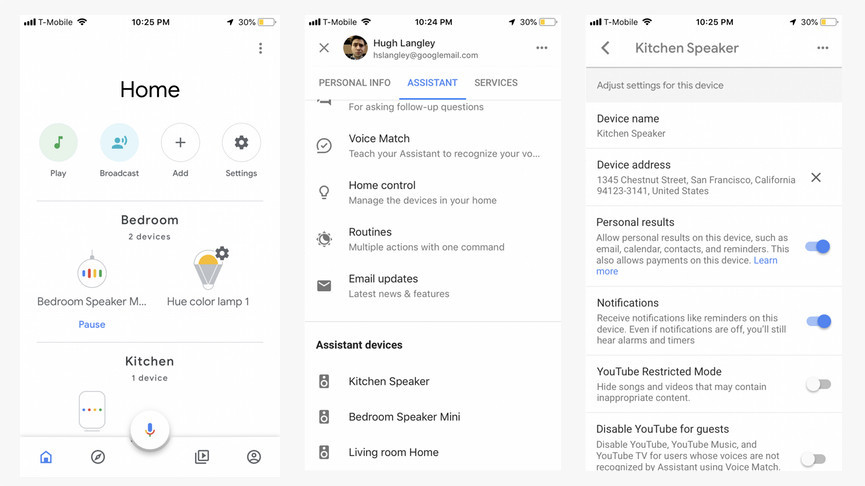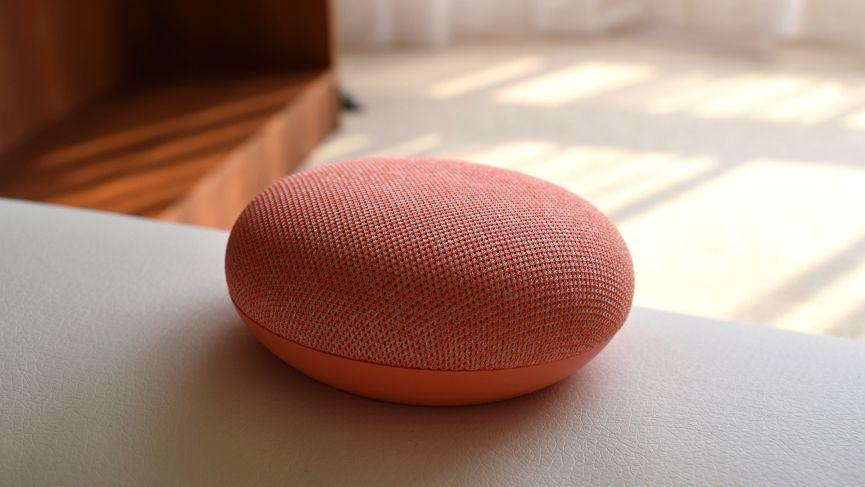Hur man ringer samtal med Google Home-smarthögtalare
Du kan använda din Google Home, Home Mini, Home Max eller Home Hub för att ringa telefonsamtal – snyggt, eller hur? Ja, funktionen som en gång var begränsad till Google Assistant är nu tillgänglig för alla och superlätt att arbeta.
Kom ihåg att det här inte är samtal som de du ringer och tar på en smartphone, med Wi-Fi som istället driver de kostnadsfria chattarna mellan dig och andra nummer.
Läs det här: Google Assistant tips och tricks
Du måste se till att du kör den senaste programvaran på Google Home-appen och din Google Home-enhet, men det är väldigt enkelt att börja ringa handsfree när du har synkroniserat kontakter.
Läs vidare nedan när vi guidar dig genom alla vinklar för att ringa samtal med din smarta Google-högtalare.
Hur man ställer in samtal på Google Home
Innan du kan utnyttja funktionen på bästa sätt och, framför allt, ringa folk från din kontaktlista, måste du leka i inställningarna. Följ dessa steg och du bör vara redo att gå inom några minuter.
För att kunna ringa utgående samtal till dina Google-kontakter måste du följa dessa steg:
- Öppna Google Home-appen och tryck på ikonen Inställningar på startskärmen.
- Rulla ned till Fler inställningar.
- På nästa meny, tryck på fliken Enheter och välj den högtalare du vill lägga till dina kontakter till.
- Se till att växeln för personliga resultat är på.
Hur du synkroniserar dina kontakter
Beroende på om du använder iOS eller Android är processen för att synkronisera enhetens kontakter lite annorlunda. Så här fungerar det för Android :
- Öppna Google Home-appen och tryck på kontoikonen uppe till höger.
- Tryck på Hantera ditt Google-konto.
- Tryck på Människor och delning.
- Tryck på Kontaktinformation från dina enheter.
- Aktivera Spara kontakter från dina inloggade enheter.
Så här gör du för iOS :
- Öppna Google Home-appen och tryck på Inställningar.
- Tryck på Fler inställningar.
- Klicka på fliken Tjänster och sedan Röst- och videosamtal.
- Tryck på Mobilsamtal.
- Där det står "Kontakter laddar upp", tryck på knappen som läser Slå på.
- Du bör se ett popup-fönster som ber om din tillåtelse att ge Google denna information. Om du vill göra det, tryck på OK.
Lägg till eller dölj ditt nummer
Första gången du ringer någon via din Google Home kommer det inte att tillåta ditt nummer/kontaktinformation att visas – det kommer istället att visas som ett privat nummer. Efter det, så länge du har lagt till ditt nummer, visas det som du. Eller, du vet, du kan inte göra någonting och hålla det privat. Att göra detta:
- Öppna Google Home-appen.
- Gå till Inställningar > Fler inställningar > Tjänster > Röst- och videosamtal > Mobilsamtal.
- Här kan du lägga till eller ändra ditt eget nummer. Den kommer förmodligen att vara inställd på privat som standard. Du får ett SMS för att bekräfta, och Google säger att du kanske måste verifiera numret varannan månad.
Hur man ringer telefonsamtal på Google Home
Om du ringer ett lokalt företag behöver du bara säga "Hey Google/OK Google" och sedan "Ring [namnet på företaget]". Lyckligtvis har Google miljoner listade för tjänster som kartor och annonser, så det finns en god chans att du får det.
Ditto om du vill säga hela telefonnumret högt. Till skillnad från Alexa kan du i vissa länder ringa vilket nummer som helst – personen du ringer behöver inte göra eller ladda ner något.
Här är några fler exempel på hur du ringer samtal på din Google Home:
- "Hej Google, ring [kontaktnamn]."
- "Ok Google, ring [företagsnamn]."
- "Hej Google, vilket är närmaste [företag]?" – sedan "Ring dem."
- "Ok Google, ring [telefonnummer]."
- " Hej Google, ring det senaste numret igen."
Hur man avslutar ett samtal
För att avsluta ett samtal kan du använda röstkommandon som "Hey Google, stoppa/koppla från/lägg på/avsluta samtalet."
Det finns dock andra sätt att koppla från beroende på din Google-enhet. Om du har en Google Nest Hub eller Hub Max finns det en knapp på skärmen som låter dig svara/avböja/lägga på.
Om du har en Google Home eller Google Nest Mini kan du trycka på högtalarens ovansida för att svara och hålla ned ett finger för att avböja. Om du äger den ursprungliga Google Home Mini måste du göra samma fingertryck på sidan av högtalaren istället.
Och om du äger en Google Home Max trycker du på linjen på toppen eller sidan av högtalaren (beroende på hur den är orienterad) för att svara, tryck och håll den för att avböja/lägg på.
Konfigurera Voice Match för Google Home-samtal
Med Googles fiffiga Voice Match-funktion kan du ställa in flera användare i samma hus, alla med tillgång till sin egen personliga information via olika Google-konton.
Ni måste alla ha Google Home-appen igång på era individuella telefoner, och ni måste träna assistenten att känna igen din röst. Då behöver du inte göra något annat – så länge du har aktiverat och synkroniserat Personliga kontakter kommer den att komma åt dina kontakter när den uppfattar din röst. Google säger att gäster eller olänkade hushållsmedlemmar inte kommer att kunna ringa dina kontakter.
Här är vår fullständiga guide om hur du använder Voice Match för att konfigurera flera användarprofiler på Google Home.
Fler instruktionsguider för Google Assistant
- Hur man lägger till Alexa till din Android-telefon
- Så här använder du Google Home i köket
- Så här ställer du in Voice Match med musik- och filmtjänster på Google Home
- Hur man styr Sonos med Google Assistant
- Hur man ringer röstsamtal på Google Homes smarta högtalare
- Hur man lägger till och styr lampor och enheter med Google Assistant
- Så här röststyrer du Chromecast med Google Assistant
- Så här ställer du in ljud i flera rum med Google Assistant och Chromecast-högtalare
- Så här ställer du in gästläge för Google Home-smarthögtalare
- Så här parar du din Google Home med bättre ljudande Bluetooth-högtalare